A)
Pasos
para aplicar: marca de agua, color de página y borde de página.
|
|
Pasos para aplicar.
|
|
|
Marca de agua
|
Color de pagina
|
Borde de pagina
|
|
1) Ir
a la cinta de insertar
|
||
|
2) Clic en marca de agua.
|
2. Clic en color de página.
|
2- Clic en borde de página.
|
|
3) Elegir la marca de agua que ofrece Word. Si no
clic en marcas de agua personalizadas.
|
3. Elegir el color del tema.
|
3- Elegir en las casillas de arte el
diseño deseado.
|
|
4) Llenar
el formato.
|
|
4-Clic en aceptar.
|
|
5) Clic
en aceptar/aplicar.
|
|
|
B)
Pasos para cambiar la orientación y el tamaño de página.
|
Pasos para
cambiar…
|
|
|
Orientación
|
Tamaño de pagina
|
|
1) Ir
a la cinta de diseño de pagina
|
|
|
2) Clic
en orientación.
|
2.clic en tamaño de página.
|
|
3) Elegir
la orientación.
|
3. Elegir el tamaño de página.
|
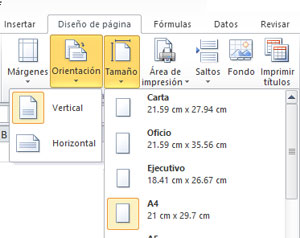
C)
Indica los pasos para insertar notas al pie.
1.
Ir a la cinta de referencias.
2.
Clic en insertar nota al pie (AB’)
3.
Elige las opciones deseadas.
4.
Clic en insertar.
D)
Indica los pasos para insertar comentarios.
1.
Ir a la cinta de revisar.
2.
Clic en nuevo comentario.
3.
Elegir el lugar del comentario.
4.
Escribir el comentario.

E)
Indica los pasos para insertar un índice de
contenido.
1.
Ir a la cinta de referencias.
2.
Clic en tabla de contenido.
3.
Clic en el formato deseado.
El blog me parece muy completo. Opino que es importante que aprendamos a utilizar las distintas funciones que nos ofrece Word para de este modo hacer nuestros trabajos cada vez más profesionales y más completos. Gracias por su información compañeros.
ResponderEliminarMichelle Castro Martínez. 1°A #8 T.V.